Sådan hentes optagelser fra dine Netgear Arlo-kameraer

Netgears Arlo-kamera system registrerer automatisk video, når bevægelse er registreret, og du kan se disse videooptagelser i Arlo-appen. Men du kan også downloade optagelser direkte til din telefon, så du kan dele eller se den, men du vil.
RELATED: Sådan opstilles Netgear Arlo Pro-kamerasystemet
Netgear holder Arlo kameraoptagelser i op til syv dage, hvis du ikke betaler for en abonnementsplan, som normalt er mere end nok tid til at se dem, før de forsvinder. Men hvis du behøver at holde en optagelse længere end den, behøver du ikke nødvendigvis at betale for den opgraderede plan. Bare download den pågældende video.
Åbn Arlo-appen på din telefon og tryk på " Bibliotek "-fanen nederst.
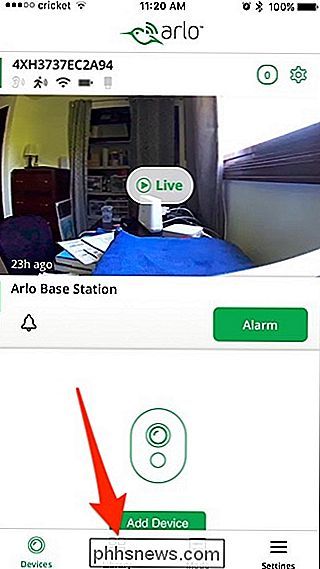
Vælg en dato i toppen for at finde en bestemt optagelse. Datoer med grønne prikker under dem angiver dage, hvor bevægelsesdetekteret video blev optaget (plus, du kan ikke vælge datoer, der ikke har grønne prikker alligevel).
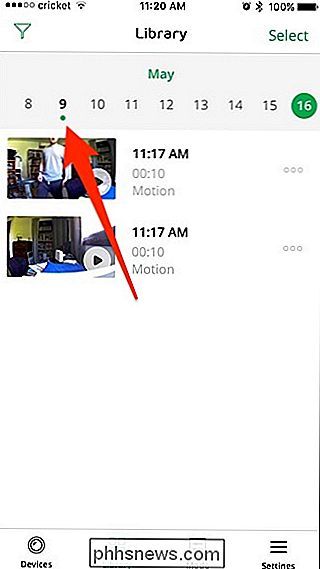
Når du først har fundet den video, du vil downloade og gemme, Der er to forskellige metoder til download. Den første mulighed er at åbne videoen (som vil automatisk afspille) og derefter trykke på "Download" nederst.
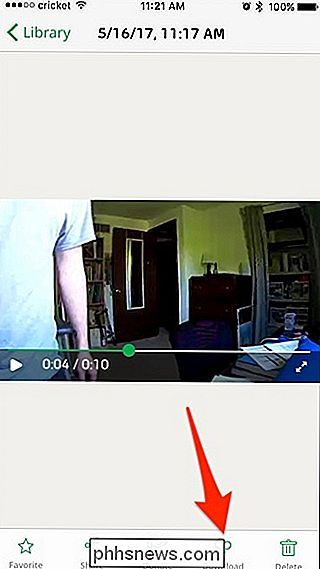
Hvis du ikke har givet appen tilladelse til at få adgang til telefonens fotogalleri, er det her vil spørge dig tilladelse, så det kan gemme optagelsen til din telefon.
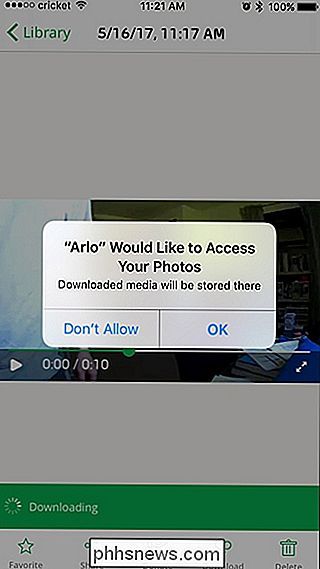
Den anden metode til at downloade en optagelse er at gå tilbage til hovedbibliotekets skærm og trykke på ellipserne ud for den video, du vil gemme.
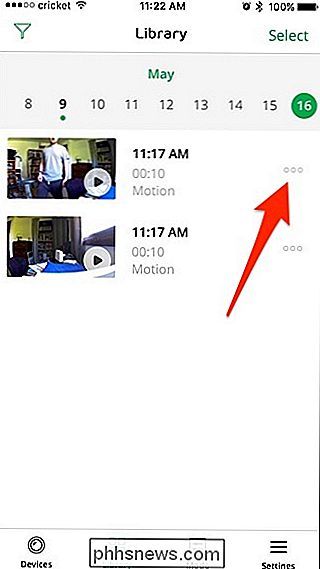
Vælg derfra "Download".
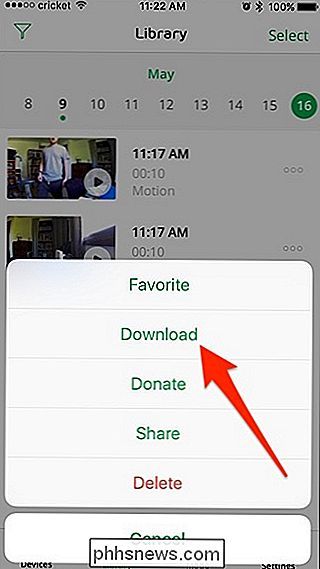
Som med den første metode vil videoen tage et øjeblik til at downloade (afhængigt af videoens størrelse) og gemmes i telefonens fotogalleri, hvorfra du kan gøre hvad du vil med det på det tidspunkt.

Sådan opretter og bruger du Apple Pay Cash på din iPhone
Den nyeste funktion til at ramme iOS er Apple Pay Cash, som giver iPhone-brugere en hurtig og nem måde at sende penge til hinanden (samt en måde at bruge penge på butikker uden at bruge et kredit- eller betalingskort). Sådan redigeres det. RELATED: Seks Apple Wallet-funktioner du måske ikke har kendt om Apple Pay Cash er desværre ikke tilgængelig for alle, og der er et par krav om, at du skal mødes: Det er i øjeblikket kun tilgængeligt for brugere i USA.

Er det muligt at rydde historien i Windows-kommandoprompten?
Hvis du bruger Windows-kommandoprompten ofte i løbet af din arbejdsdag, kan du måske eller har brug for periodisk at rydde kommandologgen. Er det muligt at gøre det, mens kommandoprompten stadig er åben? Dagens SuperUser Q & A-indlæg har svaret på en nysgerrig læsers spørgsmål. Dagens Spørgsmål og Svar-sessions kommer til vores side med SuperUser-en underafdeling af Stack Exchange, en community-driven gruppe af Q & A-websteder.


